Politikk gir systemadministratorer og brukere med alternativer for å konfigurere oppførselen til enkelte funksjoner i Windows-operativsystemet eller programmene som er tilgjengelig på maskiner som kjører det.
De brukes for det meste til å styre maskiner på et nettverk, men siden alle profesjonelle versjoner av Windows leveres med Group Policy Editor, kan brukes på den enkelte Pc-er samt å endre preferanser.
Administratorer og brukere som ønsker å kontrollere nettleseren Google Chrome kan gjøre det så bra, men trenger å laste ned og installere policymaler før det første alternativet blir tilgjengelig.
Disse retningslinjene filer er tilgjengelig for Windows, Linux og Mac-systemer. Denne håndboken dekker kun Windows. Hvis du er interessert i å installere politikk på Mac-eller Linux-systemer kontakt Google ‘ s Support-side som beskriver hvordan det er gjort.
Første tingen du trenger å gjøre er å laste ned retningslinjene maler fra side knyttet i forrige avsnitt. Klikk på Windows-og Linux-der og da på “zip-fil av Google Chrome maler og dokumentasjon”.
Nedlastingen har en størrelse på 7,1 Megabyte og behov for å bli hentet på systemet etter at det er ferdig.
Åpne Redigeringsprogrammet for gruppepolicy i neste trinn. En måte å gjøre det på er å trykke på Windows-tasten, skriv gpedit.msc og trykk enter. Du kan få en UAC-melding der du må godta før du får lov til å fortsette.
I Group Policy Editor, velg Lokal datamaskinpolicy > Computer Configuration – > Administrative Maler.
Høyre-klikk på Administrative Maler, og velg “legg til/fjern maler…” fra hurtigmenyen.

Dette åpner et lite vindu med kontroller for å legge til nye retningslinjer maler på systemet eller til å fjerne eksisterende.
Klikk på legg til-knappen og bla til den mappen du pakket ut maler til. Velg windows – > adm – > språk-kode-katalogen, er det chrome.adm-filen og klikk åpne for å legge den til i redigeringsprogrammet for gruppepolicy.
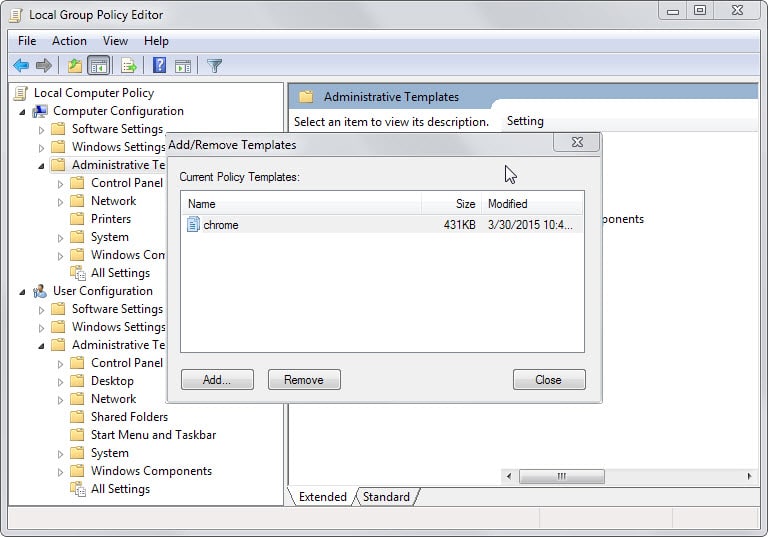
Et klikk på lukk-knappen fjerner vinduet igjen. Hvis du aldri lagt egendefinerte maler før, bør du se den nye oppføringen “Klassiske Administrative Maler (ADM)” under Datamaskin og Konfigurasjon av Brukeren.
Velg Google og Google Chrome for å vise den politikken som er lagt til av maler. Du finner den fullstendige listen over tilgjengelige retningslinjer, inkludert beskrivelser og mer informasjon på en side på Krom nettstedet.

For å fjerne den politiske maler på et senere tidspunkt du åpne den legg til/fjern maler i dialogboksen på nytt, velger du chrome, fra listen over tilgjengelige for personvern maler, og deretter fjern.